2025-05-24 11:26:02来源:sxtmmc 编辑:佚名
kodi作为一款功能强大的第三方播放器,以其丰富的插件支持和流畅的播放体验,受到众多投影仪和家庭影院用户的青睐。本文将详细介绍如何通过kodi播放nas(网络附加存储)上的本地视频,从准备工作、连接设置到播放步骤,全方位指导您享受高质量的多媒体体验。
1. 确认nas设备信息:
- 确保nas设备已连接到家庭网络,并能正常访问。
- 在nas的管理界面中找到其ip地址和需要共享的文件夹名称。
2. 开启nas服务:
- 根据nas品牌和型号,在控制面板中开启smb或nfs服务。这些服务允许kodi通过网络访问nas上的共享文件夹。
3. 设置共享文件夹权限:
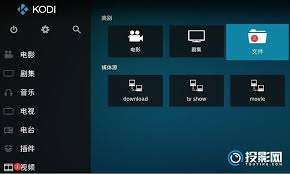
- 编辑需要共享的文件夹,添加访问权限和规则,确保kodi具有访问权限。
1. 打开kodi:
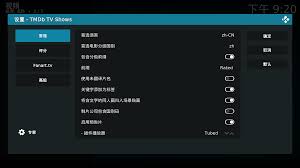
- 启动kodi软件,进入主界面。
2. 添加网络位置:
- 在kodi主界面上,选择“视频”或“媒体”选项。
- 点击“添加视频源”或“添加媒体服务器”,然后选择“浏览”。
- 选择“windows网络(smb)”或“nfs”,根据nas上开启的服务进行选择。
- 输入nas的ip地址和共享文件夹名称,以及相应的用户名和密码(如果设置了访问控制)。
3. 确认连接:
- 输入正确的信息后,点击“确定”尝试连接。
- 如果连接成功,您将在kodi的文件管理器中看到共享文件夹的内容。
1. 浏览视频文件:
- 在kodi的文件管理器中,找到已连接的nas共享文件夹。
- 双击进入文件夹,浏览其中的视频文件。
2. 选择并播放视频:
- 选择您想要播放的视频文件,使用遥控器或键盘点击“播放”按钮。
- kodi将开始加载并播放视频,您可以在播放界面上控制播放进度、音量等。
1. 更新kodi:
- 定期访问nas的套件中心或kodi官网,检查并更新kodi软件,以确保其稳定性和兼容性。
2. 配置字幕和音频:
- 如果需要字幕或特定音频输出设置,可以在kodi的播放界面或设置菜单中进行配置。
- 安装并启用相应的字幕插件或音频输出插件,以满足个性化需求。
3. 管理媒体库:
- 利用kodi的媒体库管理功能,对nas上的视频文件进行整理、分类和标签管理。
- 这有助于快速找到并播放您喜爱的视频内容。
1. 网络稳定性:
- 确保nas设备和kodi播放器处于同一局域网内,并保持网络连接的稳定性。
2. 访问权限:
- 检查nas共享文件夹的权限设置,确保kodi具有足够的访问权限。
3. 文件格式兼容性:
- 确保nas上的视频文件格式与kodi支持的格式兼容。如有需要,可以使用视频转换工具进行格式转换。
通过以上步骤,您可以轻松实现通过kodi播放nas上的本地视频。无论是高清电影、电视剧还是其他视频内容,kodi都能为您提供流畅、高质量的播放体验。